Сергей Тимофеев - 3ds Max 2012
- Название:3ds Max 2012
- Автор:
- Жанр:
- Издательство:БХВ-Петербург
- Год:2012
- ISBN:нет данных
- Рейтинг:
- Избранное:Добавить в избранное
-
Отзывы:
-
Ваша оценка:
Сергей Тимофеев - 3ds Max 2012 краткое содержание
Для широкого круга пользователей.
3ds Max 2012 - читать онлайн бесплатно ознакомительный отрывок
Интервал:
Закладка:
8. Итак, эффект включен и действует в отношении конкретного объекта. Если сей-час выполнить визуализацию с камеры, то будет заметен очень бледный, едва заметный ореол.
9. Настроим внешний вид неоновой подсветки. Вновь перейдите к окну Environ-ment and Effects (Окружающая среда и эффекты), в раздел Effects (Эффекты). Убедитесь, что в свитке Effects (Эффекты) выделена строка Lens Effects (Лин - зовые эффекты), а в свитке Lens Effects Parameters (Параметры линзовых эф-
фектов) — Glow (Свечение), после чего перейдите к свитку Glow Element (Светящийся элемент), расположенному в нижней части окна.
10. Прежде всего, необходимо уменьшить размер ореола. Значение параметра Size (Размер) уменьшайте до тех пор, пока ореол не будет похож на неоновый свет. На рис. 9.71 показан ореол, значение размера которого равно 0,2. Примерно та-кое значение нам и понадобится.
11. Необходимо также настроить интенсивность ореола. Значение параметра Intensity (Интенсивность) задайте равным не менее 170 единиц. Это позволит сделать свет визуально плотнее (рис. 9.72).
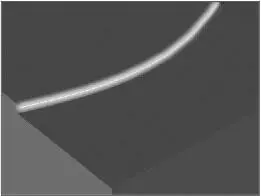

Рис. 9.71. Значение параметра Рис. 9.72. Интенсивность ореола размера ореола равно 0,2 увеличена
12. Настроить оттенок света можно двумя способами: при помощи группы пара-метров Radial Color (Радиальный цвет) либо посредством параметра Use Source Color (Использовать цвет источника) и цвета сплайна. В нашем слу - чае удобен второй метод. Он позволит изменить цвет и у ореола, и у самого сплайна.
13. Откройте окно редактора материалов, выберите любой пустой слот и создайте простейшую однородную текстуру желтоватого цвета. Цвет можно задать при помощи параметра Diffuse (Диффузный). Наложите получившийся материал на сплайн в сцене.
14. Вернитесь в окно Environment and Effects (Окружающая среда и эффекты), в свиток Glow Element (Светящийся элемент). Здесь значение параметра Use Source Color (Использовать цвет источника) задайте максимальным — 100. Итак, вы создали эффект неоновой подсветки формы подвесного потолка. Создали
форму подсветки, интенсивность, насыщенность, цвет. Ring (Кольцо)
Линзовый эффект Ring (Кольцо) позволяет создавать кольцо сияния вокруг источ-ника света. Рассмотрим порядок применения данного эффекта.
1. В окне проекций Perspective (Перспектива) в произвольном месте снова создай-те стандартный источник света — Omni , если вы уже обновили сцену.
2. Выберите пункт выпадающего меню Rendering | Environment (Визуализация | Окружающая среда), затем в окне Environment and Effects (Окружающая среда и эффекты) выберите второй раздел — Effects (Эффекты). Нажмите здесь кноп-ку Add (Добавить) и в появившемся окне Add Effect (Добавить эффект) выбери-те пункт Lens Effects (Линзовые эффекты).
3. Перейдите к свитку Lens Effects Parameters (Параметры линзовых эффектов). Выберите в левом списке пункт Ring ( Кольцо) и нажмите кнопку перевода дан-ного пункта в правую колонку. В результате надпись Ring (Кольцо) должна по - явиться в правой колонке данного свитка. Если этот эффект сейчас применен наряду с предыдущим, уберите предыдущий эффект из правой колонки, чтобы пункт Ring (Кольцо) оставался единственным.
4. Далее, в свитке Lens Effects Globals (Глобальные параметры линзовых эффек-тов), расположенном ниже, в группе Lights (Источники света), необходимо на-жать кнопку Pick Light (Указать источник света), а затем щелкнуть по источни-ку Omni в сцене, чтобы его название перенеслось в поле, расположенное справа от кнопки Pick Light (Указать источник света). Таким образом, вы указали, в отношении какого именно источника света должен действовать выбранный эффект.
5. Если теперь выполнить визуализацию сцены с источником, то вокруг предпола-гаемого местонахождения источника появится большое кольцо света (рис. 9.73).
6. Вернемся к окну Environment and Effects (Окружающая среда и эффекты), где в нижней части расположен свиток Ring Element (Элемент кольца). Данный сви-ток очень похож на аналогичный свиток предыдущего линзового эффекта. Здесь представлены следующие основные параметры эффекта:
Size (Размер) отвечает за размеры кольца сияния. Чем выше значение данного параметра, тем крупнее будет кольцо. Если сделать данное значение совсем маленьким, то кольцо также станет небольшим и будет точно указывать на позицию в сцене источника Omni (рис. 9.74);
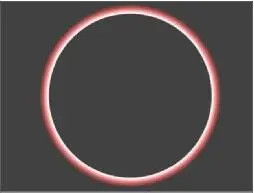
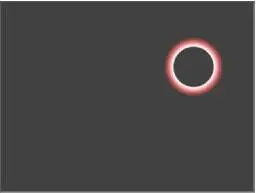
Рис. 9.73. Эффект RingРис. 9.74. Размер кольца уменьшен Thickness (Толщина) — толщина кольца. При максимальной толщине кольцо
больше похоже на шар;
Intensity (Интенсивность) — общая интенсивность, насыщенность кольца. Чем выше значение данного параметра, тем ярче выражено действие эффекта; Radial Color (Радиальный цвет) позволяет задавать цвета, составляющие
кольцо сияния.
Таким образом, при помощи данного эффекта можно легко включать и настраивать кольцо сияния вокруг источника света.
Ray (Луч)
Линзовый эффект Ray (Луч) позволяет превратить источник Omni в видимую яр-кую точку, во все стороны от которой расходятся яркие лучи света.
1. В окне проекций Perspective (Перспектива) в произвольном месте снова создай-те стандартный источник света — Omni , если вы уже обновили сцену, или до-бавьте новый источник рядом с уже имеющимся.
2. Выберите пункт выпадающего меню Rendering | Environment (Визуализация | Окружающая среда), затем в окне Environment and Effects (Окружающая среда и эффекты) выберите второй раздел — Effects (Эффекты). Нажмите здесь кноп-ку Add (Добавить) и в появившемся окне Add Effect (Добавить эффект) выбери-те пункт Lens Effects (Линзовые эффекты).
3. Перейдите к свитку Lens Effects Parameters (Параметры линзовых эффектов). Выберите в левом списке пункт Ray (Луч) и нажмите кнопку перевода данного пункта в правую колонку. В результате надпись Ray (Луч) должна появиться в правой колонке данного свитка.
4. В свитке Lens Effects Globals (Глобальные параметры линзовых эффектов), рас-положенном ниже, в группе Lights (Источники света) нажмите кнопку Pick Light (Указать источник света) и щелкните по вновь созданному источнику Omni в сцене, чтобы его название перенеслось в поле, справа от кнопки Pick Light (Указать источник света). Таким образом, вы указали, в отношении какого именно источника света должен действовать выбранный эффект.
5. Если теперь выполнить визуализацию сцены с источником, то в кадре отобра-зится множество лучей (рис. 9.75).
6. Вернемся к окну Environment and Effects (Окружающая среда и эффекты), где в нижней части расположен свиток Ray Element (Элемент луча). Здесь представ-лены следующие основные параметры эффекта:
Интервал:
Закладка:



![Сергей Тимофеев - Как Из Да́леча, Дале́ча, Из Чиста́ Поля... [CИ]](/books/1094661/sergej-timofeev-kak-iz-da-lecha-dale-cha-iz-chista.webp)






